散点图
使用场景
散点图用于展示数据的相关性和分布关系,由X轴和Y轴两个变量组成。通过因变量(Y轴数值)随自变量(X轴数值)变化的呈现数据的大致趋势,同时支持从类别和颜色两个维度观察数据的分布情况。
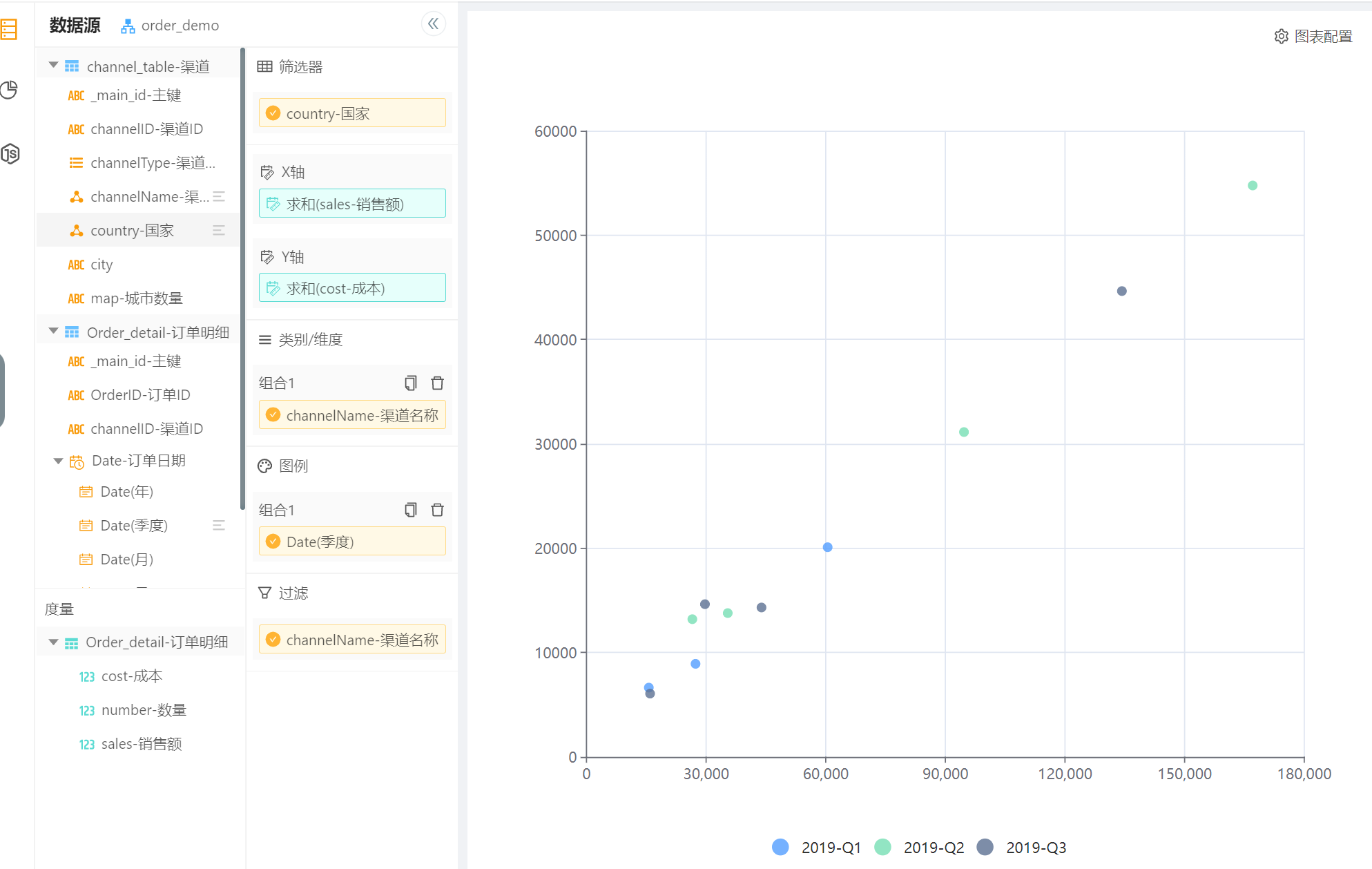
数据要素设置
进行散点图设置时,条件列 可进行设置的区域包括:
-
筛选器:
用于设置允许用户快速切换分析视角的条件,即筛选条件的下拉切换。 -
类别/维度:
用于设置区分数据的维度。 -
图例:
用于设置区分数据颜色的维度。 -
X轴:
用于设置图表中X轴。 -
Y轴:
用于设置图表中Y轴。 -
过滤器:
用于设置图表数据的过滤器,与筛选器不同的是,过滤器中的设置不允许最终用户无法操作。
对于拖拽到以上区域的字段设置:
数据要素限制
可以将字段可从数据源列拖拽到条件列,也可从条件列中拖拽到条件列,但有以下限制:
|
区域 |
拖入限制 |
|---|---|
|
筛选器 |
字段∈数据源列中维度部分 |
|
类别/维度 |
字段∈数据源列中维度部分 |
|
图例 |
字段∈数据源列中维度部分 |
|
X轴 |
字段∈数据源列中度量部分 |
|
Y轴 |
字段∈数据源列中度量部分 |
|
过滤器 |
数据源为财务模型时,度量部分字段不可拖入 |
除上述限制外,还有以下全局限制
1. 各区域内字段不可以重复
为达到最终图表呈现,条件列中的数据要素必须满足以下条件:
1 X轴由数据的度量决定,必须选择1个度量
2 Y轴由数据的度量决定,必须选择1个度量
3 财务模型作为数据源时的特别限制(计划在未来移除本限制):
必须配置所有维度字段到条件列,且字段必须配置表达式
筛选器区域字段必须配置默认值
图表样式配置
在编辑模式下,满足数据要素限制后,点击 图表配置 可进行图表显示样式的设置

|
分组 |
字段 |
描述 |
|---|---|---|
|
颜色 |
主题色 |
组件提供18组可选主题色,每组12个颜色搭配 |
|
X轴 |
刻度单位 |
可选 连线、阴影,用于设置对应到横坐标的提示方式 |
|
名称 |
用于设置Y轴显示名称 | |
|
最大值 |
用于设置用于设置刻度的最大值,超出刻度部分的图形不显示 | |
|
最小值 |
用于设置用于设置刻度的最小值,超出刻度部分的图形不显示 | |
|
刻度步长 |
用于设置刻度的数值间距 | |
|
Y轴 |
刻度单位 |
可选 连线、阴影,用于设置对应到横坐标的提示方式 |
|
名称 |
用于设置Y轴显示名称 | |
|
最大值 |
用于设置用于设置刻度的最大值,超出刻度部分的图形不显示 | |
|
最小值 |
用于设置用于设置刻度的最小值,超出刻度部分的图形不显示 | |
|
刻度步长 |
用于设置刻度的数值间距 | |
|
图表位置 |
以下边距为渲染后图形与画布的内间距,仅可在0~99之间选择 | |
|
上边距 |
用于设置图形与画布上边界的间距 | |
|
下边距 |
用于设置图形与画布下边界的间距 | |
|
左边距 |
用于设置图形与画布左边界的间距 | |
|
右边距 |
用于设置图形与画布右边界的间距 | |
|
图例配置 |
用于配置图例在画布中的显示方式 | |
|
排列方向 |
用于设置多个图例成员时排列方式,可选水平、垂直 | |
|
水平位置 |
用于设置图例在图形中的水平位置 | |
|
垂直位置 |
用于设置图例在图形中的垂直位置 |
回到顶部
咨询热线
400-821-9199

